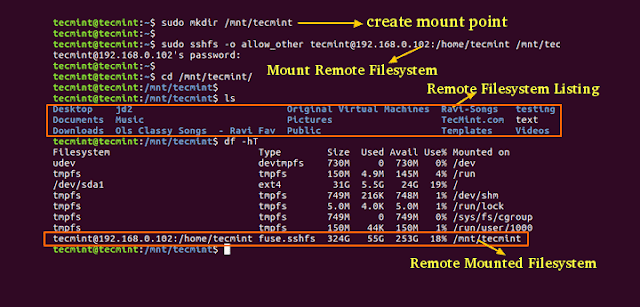Как предотвратить модификацию файлов в Linux с помощью команды chatt
chattr (Change Attribute) - это утилита командной строки в linux, которая используется для установки/снятия специальных атрибутов файлов для предотвращения случайной модификации и удаления файлов или директорий, даже если вы авторизованы как root. Нативные файловые системы в Linux, такие как ext2, ext3, ext4, btrfs, поддерживают все флаги для файлов. Никто не сможет удалить или модифицировать файл/директорию, защищенный атрибутами, установленными с помощью команды chattr, даже имея полный доступ ко всем операциям с файлом. Очень полезно защитить атрибутами такие файлы , как passwd и shadow, содержащие информацию о пользователе. Синтаксис chattr: # chattr [operator] [flags] [filename] Атрибуты и флаги Ниже приведен список часто используемых атрибутов и соответствующих флагов, которые согут быть установлены с помощью команды chattr. 1. Если обращаются к файлу с установленным атрибутом "А", его запись atime не обновляется. 2. Если модифицируется файл с установленным атрибуто